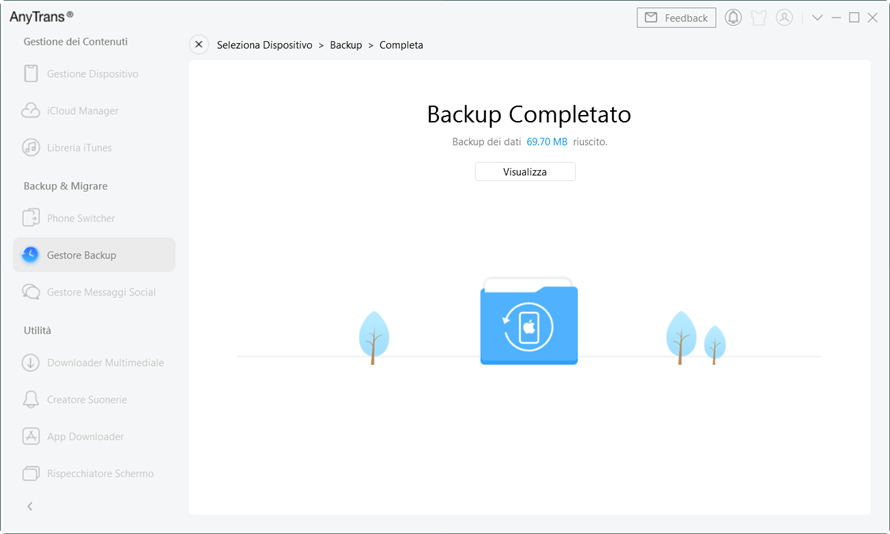Download AnyTrans to Start Your iOS Contents Management Experience!
Come usare AnyTrans
Benvenuto nella guida in linea di AnyTrans. Qui puoi trovare tutti i tutorial dettagliati su come gestire i tuoi contenuti iOS tra dispositivi iOS, dispositivo iOS e computer, dispositivo iOS e iTunes, dispositivo iOS e iCloud, nonché i dati archiviati sui backup di iTunes e iCloud, spostare i dati del dispositivo Android su iTunes, iCloud e dispositivo iOS e organizza la schermata iniziale, personalizza le suonerie e cerca e scarica app per dispositivo iOS. Se hai ancora domande dopo aver letto questa guida, non esitare a contattare il nostro team di supporto e riceverai una risposta entro 24 ore.
Scarica ora *Disponibile per computer Windows e Mac.
Vedi i prezzi * Goditi l'aggiornamento e il supporto a vita.
 Iniziare
Iniziare Trasferimento Rapido
Trasferimento Rapido
 Gestione Foto
Gestione Foto
 Gestione Audio
Gestione Audio
 Gestione Video
Gestione Video
 Gestione File Personali
Gestione File Personali
 iCloud Manager
iCloud Manager
 Libreria iTunes
Libreria iTunes Phone Switcher
Phone Switcher
 Gestione backup
Gestione backup
-
 Gestore dei messaggi sociali
Gestore dei messaggi sociali
-
 Creatore di Suonerie
Creatore di Suonerie -
 Downloader di app
Downloader di app -
 Mirroring dello Schermo
Mirroring dello Schermo
 FAQs
FAQs Need Further Help
Need Further Help
Backup
Un evento imprevisto, come l'aggiornamento di iOS, il danneggiamento di file o il danneggiamento dell'hardware, potrebbe cancellare alcuni dati importanti dal tuo dispositivo iOS. Pertanto, il backup periodico del dispositivo diventa una parte essenziale della routine di utilizzo del dispositivo iOS. Con AnyTrans, puoi eseguire il backup completo/incrementale/wireless dei dati del dispositivo con pochi clic. Si prega di fare riferimento alla seguente guida per fare buon uso di AnyTrans.
Differenze di tre modalità di backup
| Tipo | Definizione |
| Backup completo | Fare una copia di tutti i dati sul dispositivo iOS. |
| Backup incrementale | Copiare solo i dati che sono cambiati dall'ultima operazione di backup di qualsiasi tipo. |
| Backup aereo | Backup automatico dei dati del dispositivo iOS come frequenza programmata una volta che il dispositivo è stato connesso al computer tramite lo stesso Wi-Fi. |
Differenze tra iTunes/iCloud Backup e Air Backup
| Funzione | iTunes | iCloud | Backup aereo |
| Programma | No | No | sì |
| Scegli la posizione | No | No | sì |
| Cronologia backup | No | No | sì |
| Backup automatico | No | sì | sì |
Step 1: Preparazione.
Do as following:
- Avvia AnyTrans sul tuo computer
- Collega il dispositivo iOS al computer con il cavo USB
Per impostazione predefinita, AnyTrans rileverà automaticamente il tuo dispositivo iOS. Se non colleghi il dispositivo iOS al computer o il tuo dispositivo iOS non viene riconosciuto, verrà visualizzata l'interfaccia di seguito.
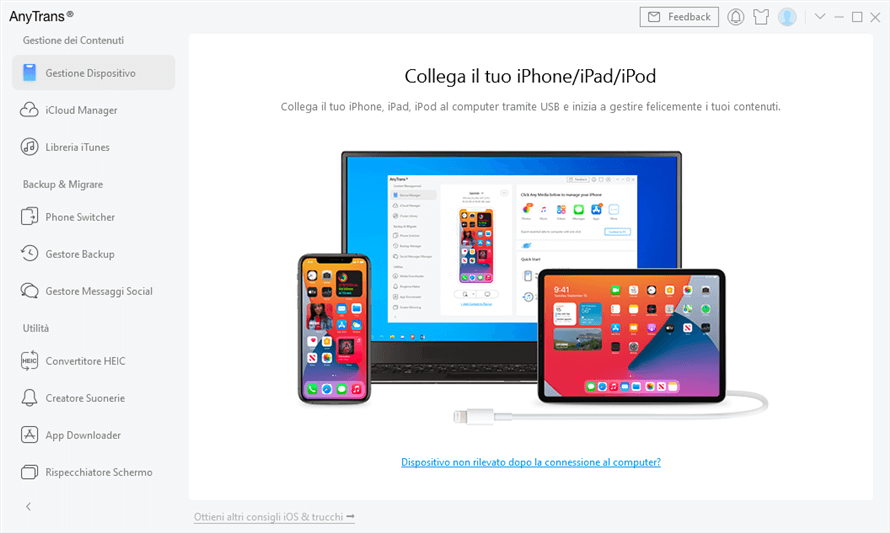
Una volta riconosciuto il tuo dispositivo iOS, verrà visualizzata l'interfaccia di seguito.
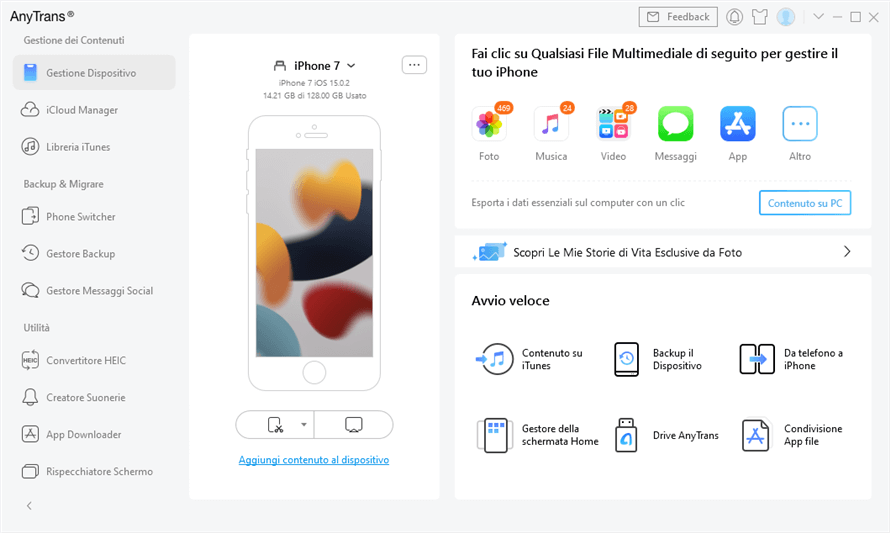
Se AnyTrans non riesce a riconoscere il tuo dispositivo iOS, segui questi passaggi di risoluzione dei problemi per risolvere il problema.
Step 2: Backup.
Do as following:
- Fare clic sull'opzione Gestione backup
- Seleziona l'opzione Backup e fai clic sul pulsante Backup ora
L'interfaccia di seguito apparirà dopo aver fatto clic sull'opzione Backup Manager. Quindi, fare clic sull'opzione Backup.
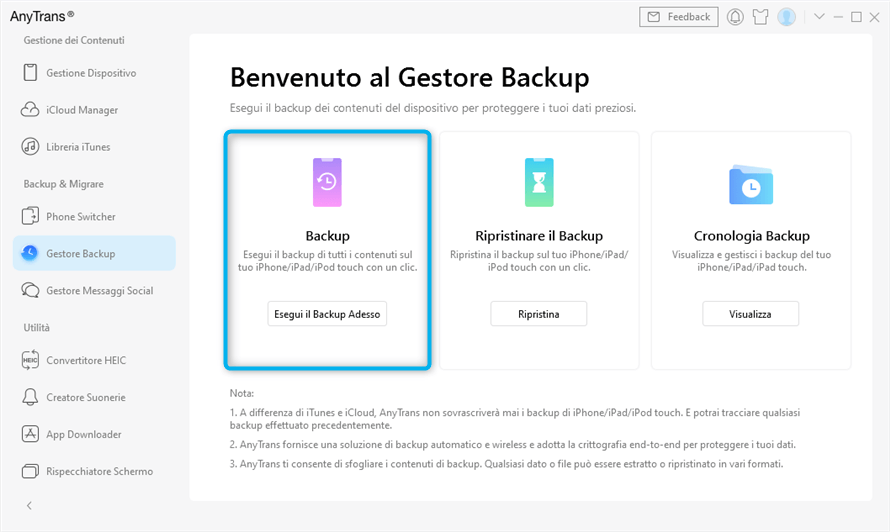
Dopo aver fatto clic sul pulsante Backup ora, verrà visualizzata l'interfaccia sottostante. Per proteggere i tuoi dati in modo sicuro e privato, puoi attivare l'opzione "Abilita crittografia backup" e impostare la password. Se non desideri crittografare il backup, ignoralo e fai clic direttamente sul pulsante Backup ora.
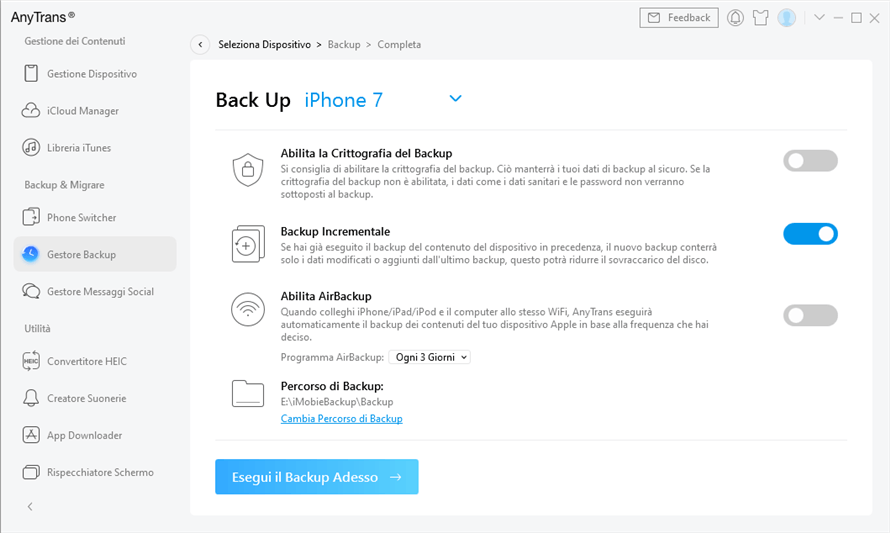
1. Se si desidera eseguire il backup solo dei dati che sono stati modificati dall'ultima operazione di backup, attivare l'opzione Backup incrementale.
2. Se si desidera eseguire il backup dei dati del dispositivo iOS come frequenza programmata una volta che il dispositivo è stato connesso al computer tramite lo stesso Wi-Fi, attivare l'opzione Abilita AirBackup. E puoi anche impostare la pianificazione per Air Backup (da un giorno a un mese).
Dopo aver fatto clic sul pulsante Backup ora, il processo di backup verrà avviato automaticamente. Potrebbe essere necessario del tempo per completare il processo di backup in base alla quantità di dati del dispositivo. Per favore abbi pazienza.
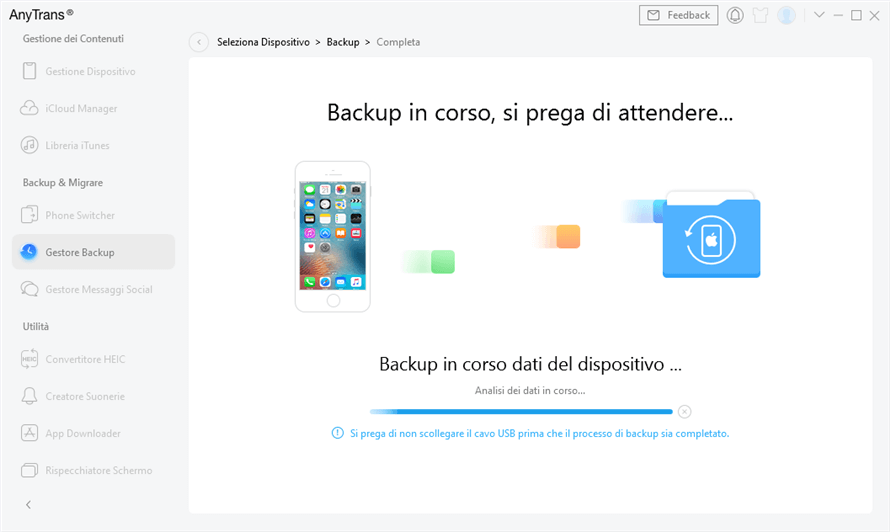
Step 3: Gestione del backup.
Do as following:
- Attendi il processo di backup
- Fare clic sull'opzione backup ora
Al termine del processo di backup, verrà visualizzata l'interfaccia "Backup completato" di seguito. Puoi anche controllare la dimensione del backup completo. Se si desidera controllare i dettagli, fare clic sull'opzione visualizza.